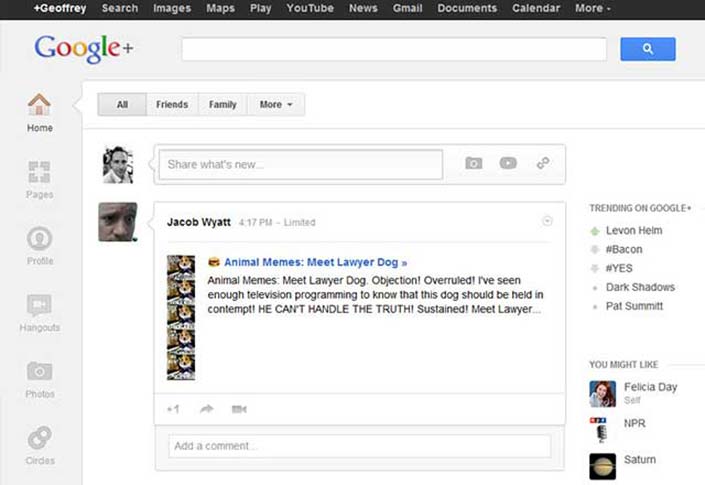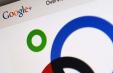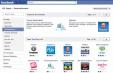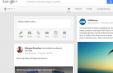Come abbiamo visto i vostri messaggi Google+ appaiono nello stream. E’ possibile modificarli, applicargli delle restrizioni, bloccarli. Ma come possiamo interagire e relazionarsi ad essi? Oltre alle evidenti e classiche azioni che fornisce ogni social network, Google+ fornisce anche la funzione +1, sulla quale indagheremo, e interessanti trucchi per personalizzare i vostri messaggi Google+. Di seguito una breve guida per sapere come, quando e cosa fare con i messaggi Google+…
Messaggi Google+ - interagire con gli altri
Quando leggi dei messaggi Google+ è possibile cliccare su uno dei link presenti nella parte bassa.
Ovvero:
+1 per indicare il tuo apprezzamento. Questo può essere utile anche per far capire alle persone quali sono i messaggi Google+ che sono più apprezzati da chi legge.
Commenta per intervenire anche tu nelle discussioni e dire la tua.
Condividi se vuoi mostrare quel messaggio Google+ alle persone in una o più delle tue cerchie, creando un muovo messaggio Google+ nel tuo profilo, con un tuo eventuale messaggio iniziale.
In tutti e tre i casi il sistema notificherà all’ autore la tua azione. Puoi anche fare più di una delle suddette azioni (ad esempio puoi commentare e poi condividere il messaggio Google+ con altri).
Quando si visualizza lo stream si possono usare alcuni tasti utili della tastiera per velocizzare le varie azioni inerenti ai messaggi Google+:
J permette di scendere al prossimo messaggio Google+
K risale al messaggio Google+ precedente
Invio apre (se c’è un messaggio Google+ selezionato) la casella per l’ inserimento di un commento
Tab,Invio permette di terminare la scrittura del commento
Spazio scende giù di una schermata
Maiuscolo+Spazio sale su di una schermata
Puoi inserire i tuoi messaggi Google+ utilizzando la casella posizionata nella parta alta dello stream. Cliccando nella casella puoi inserire il testo desiderato. Utilizzando una delle quattro icone presenti, puoi inserire foto, video, link e la tua posizione attuale.
Nei messaggi Google+ e anche nei commenti è possibile inserire del testo in grassetto, inserendo prima e dopo il testo un asterisco, ad esempio: *ciao*.
Per ottenere il corsivo va usato allo stesso modo il carattere sottolineato, ad esempio: _ciao_.
Infine con il carattere meno si ottiene il barrato, ad esempio: -ciao-.
Puoi anche usare una combinazione di questi codici, ad esempio per avere una parola in grassetto e corsivo: _*ciao*_.
Nei tuoi messaggi Google+ e nei tuoi commenti puoi menzionare un’ altra persona. Questo può essere utile se vuoi segnalargli il messaggio Google+ e/o per far capire in un commento che stai rispondendo a lui. Per menzionare una persona basta usare il carattere + o @ seguito dal nome della persona. Il sistema visualizzerà una lista con uno o più nominativi, da cui puoi scegliere con un clic la persona desiderata.
Le persone mezionate riceveranno una notifica relativa al tuo messaggio Google+ o commento (un utente puà però anche scegliere di disabilitare alcune notifiche). Se blocchi qualcuno questi non ti potrà più menzionare.
Una volta che hai pubblicato un messaggio, questo avrà un menu nell’ angolo in alto a destra con alcune azioni speciali, non disponibili agli altri.
Se, dopo aver pubblicato un messaggio Google+, ti dovessi accorgere di aver commesso un errore, utilizzando Modifica questo post puoi effettuare le correzioni necessarie. Da notare che il sistema visualizzerà sul messaggio Google+ l’ indicazione che è stato modificato.
Se invece vuoi chiudere una discussione, puoi cliccare su Disabilita i commenti, dopodiché nessuno potrà più inserire commenti al messaggio Google+. E’ comunque possibile riattivare i commenti utilizzando Abilita commenti, che apparirà nel menu al posto del disabilita.
Se vuoi che gli altri utenti non possano condividere il tuo messaggio Google+ con le loro cerchie, puoi disabilitare tale possibilità utilizzando l’ azione Blocca questo post. Anche in questo caso è possibile riabilitare la condivisione usando l’ opzione sblocca.
Anche sui commenti è possibile fare il +1 per indicare il tuo apprezzamento. Sui commenti da te inseriti è presente il link Modifica che ti permette di correggere quanto hai scritto.